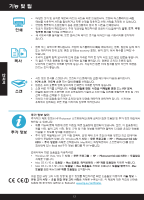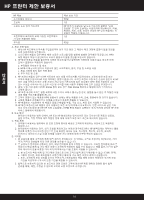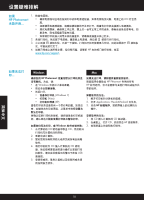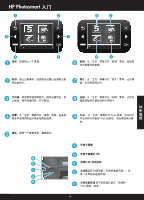HP Photosmart Ink Advantage e-All-in-One Printer - K510 Reference Guide - Page 17
由此开始设置
 |
View all HP Photosmart Ink Advantage e-All-in-One Printer - K510 manuals
Add to My Manuals
Save this manual to your list of manuals |
Page 17 highlights
PHOTOSMART INK ADVANTAGE e-ALL-IN-ONE K510 series 1 内容... 18 HP Photosmart 入门 19 20 Web 服务 21 22 2 3 USB Windows®) 简体中文 4 HP Photosmart CD/DVD www.hp.com/support HP Photosmart。 WiFi WPS HP Photosmart 支持 WiFi WPS Wifi 保 护设置 (WPS WPS HP Photosmart 通过在 www.register.hp.com

4
1
3
2
拆开打印机包装。去除所有胶带、保护膜和包装材料。
按照“设置向导”进行操作
连接并打开电源
连接电源线和适配器。
按下
启动
HP Photosmart
。
请确保按照产品显示屏上的说明进行操作,它将引导
您完成设置和连接
HP Photosmart
的操作,包括插入
墨盒以及设置无线网络连接。
如果计算机没有
CD/DVD
驱动器,请转至
www.hp.com/support
以下载和安装该软件。
确认包装内物品
WiFi
保护设置
(
WPS
)
-
可选
此
HP Photosmart
支持
WiFi
保护设置
(WPS)
,
只需按下一个按钮,即可进行无线设置。
在设置过程中,如果显示屏上提示进行
Wi
fi
保
•
护设置
(WPS)
,而您的路由器支持该方式,请按
下路由器上的
WPS
按钮。一旦连接成功,打印
机上的无线指示灯将会亮起。
或者,也可以按打印机显示屏上的安装向导,用
•
其他无线设置方式来连接。
注册您的
H
P Photosmart
通过在
www.register.hp.co
m
注册,获得更快的服
务和支持通知。
*
并非所有型号都提供
PHOTOSMART INK ADVANTAGE
e-ALL-IN-ONE K510 series
由此开始设置
...
内容
...
设置疑难排解
18
HP Photosmart
入门
19
打印、复制、扫描功能及提示
20
有什么新内容?
Web
服务
21
联网打印机设置和使用
22
在软件没有提示之前,请
勿
连接
USB
电缆!(仅限
Windows
®
)
简体中文